如何在Excel 2016工作表中输入千分号和万分号
1、启动Excel应用程序如图所示,点击界面右侧新建空白工作簿。
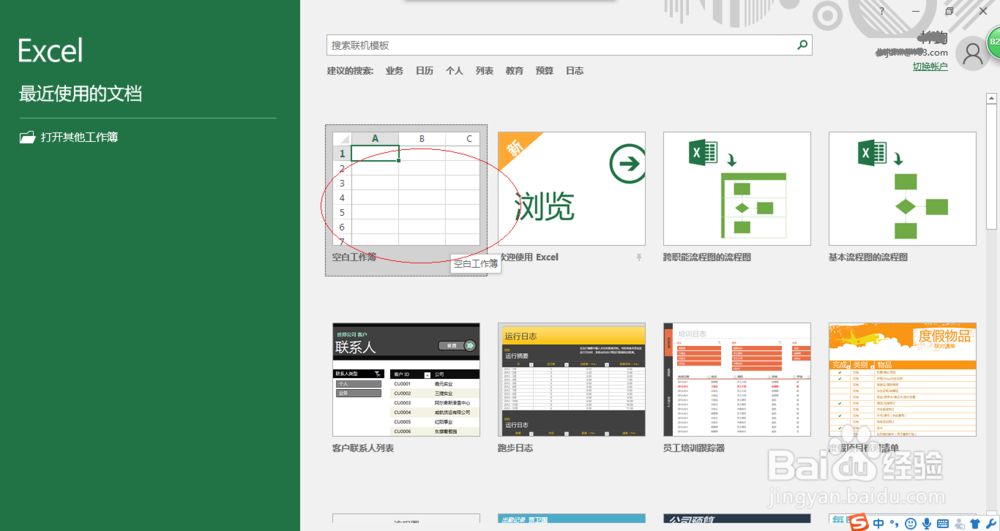
2、按照项目数据创建工作簿文档,如图所示。本例要求统计工程费用报批领导审核,在备注栏输入费率公式(使用千分号和万分号)。
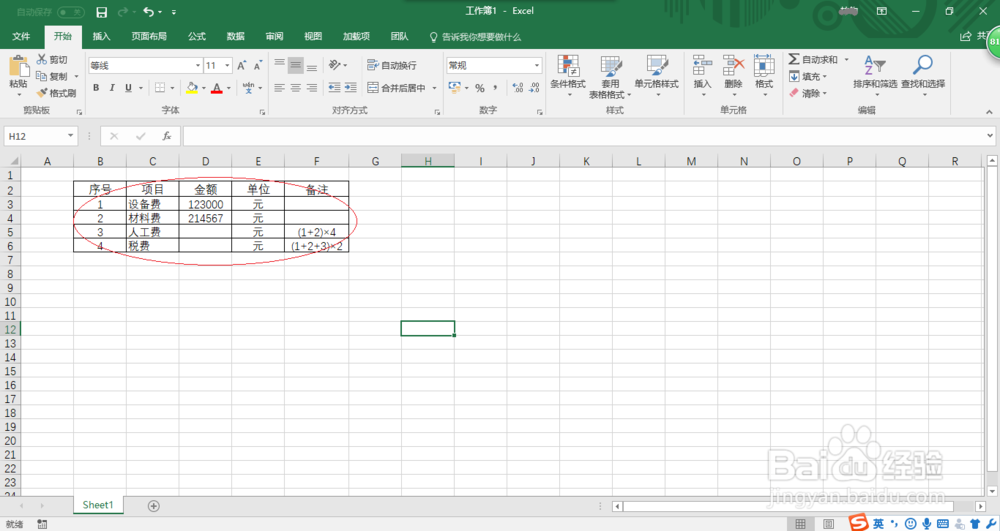
3、如图所示,选中备注栏单元格。选择"插入→符号"功能区,点击"符号"图标。
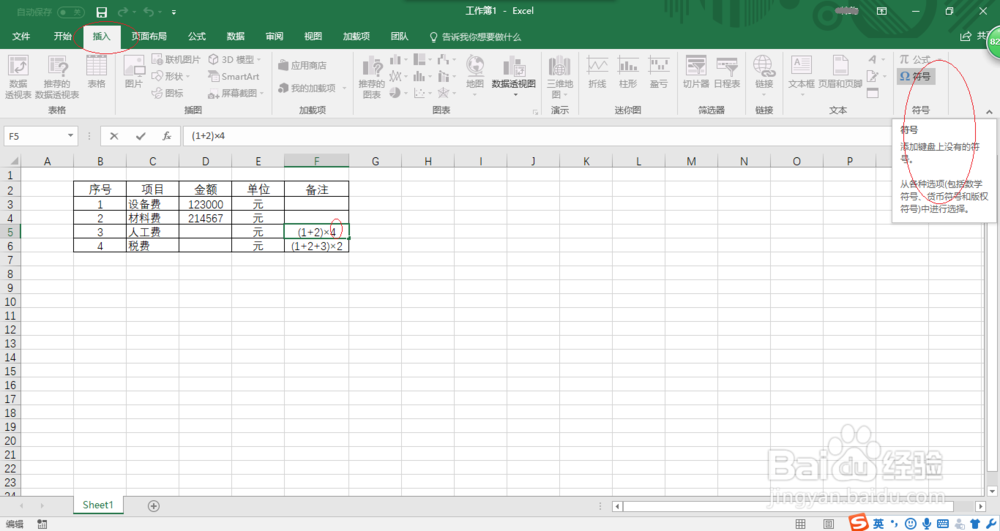
4、唤出"符号"对话框,字体下拉列表选择"Lucida Sans Unicode"。子集下拉列表选择"广义标点→千分号",如图所示。

5、选中"税费→备注栏"单元格,选择"插入→符号"功能区。如图所示,点击"符号"图标。
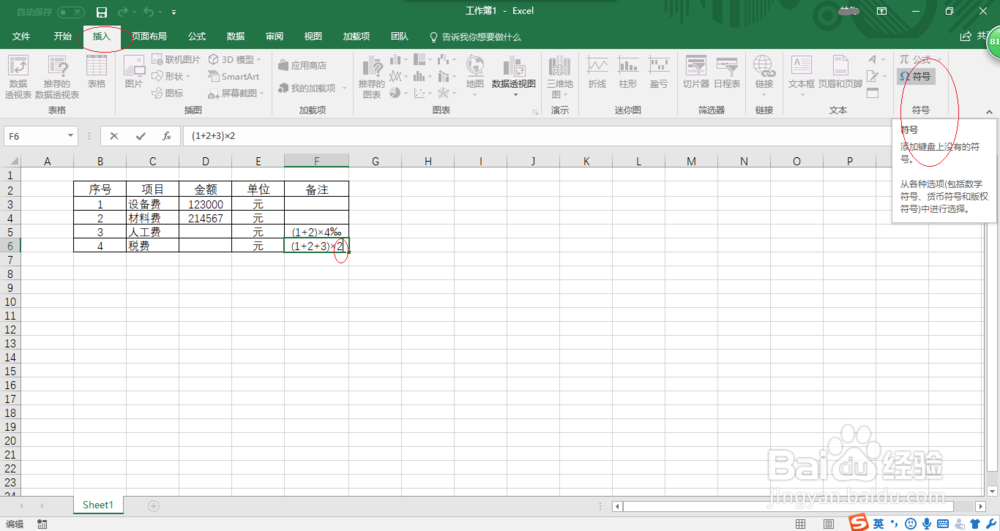
6、如图所示,唤出"符号"对话框。选择"Lucida Sans Unicode→广义标点→万分号",实验完成。
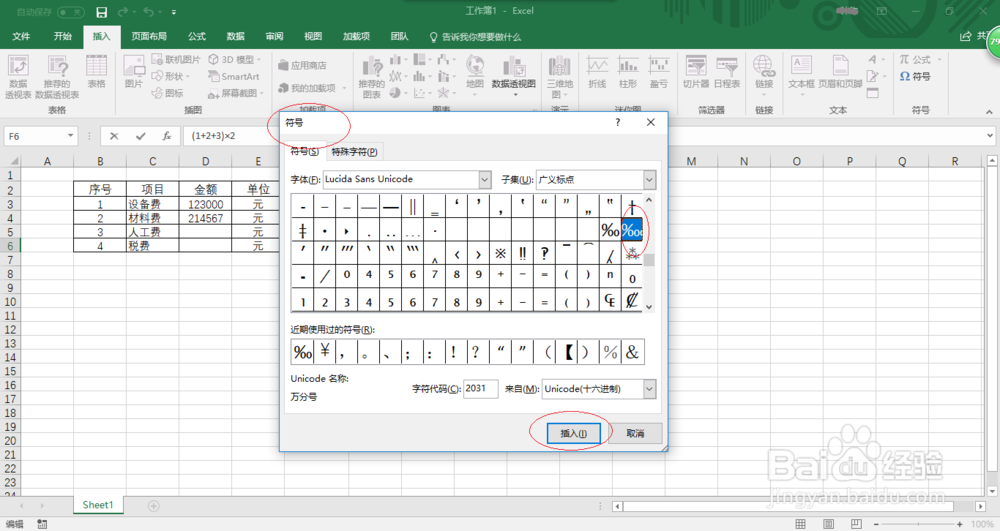
声明:本网站引用、摘录或转载内容仅供网站访问者交流或参考,不代表本站立场,如存在版权或非法内容,请联系站长删除,联系邮箱:site.kefu@qq.com。
阅读量:22
阅读量:188
阅读量:126
阅读量:144
阅读量:56